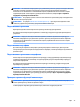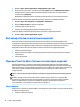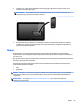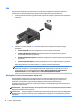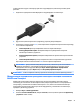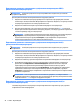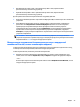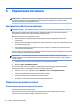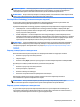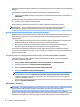User Guide - Windows 7
●
Два ЖК-монитора 1920 x 1200 + один VGA монитор 1920 x 1200, подключенный к
дополнительному стыковочному устройству
●
Один ЖК-монитор 2560 x 1600 + один VGA монитор 1920 x 1200, подключенный к
дополнительному стыковочному устройству
Для настройки нескольких мониторов выполните следующие действия.
1. Подключите внешний дисплей к портам VGA или DisplayPort (DP) на компьютере или стыковочном
устройстве.
2. Когда Windows обнаруживает монитор, подключенный к концентратору DP, отображается
диалоговое окно
Уведомление о топологии DisplayPort. Щелкните по соответствующим
параметрам для настройки ваших дисплеев. При подключении нескольких устройств
отображения можно использовать функцию Дублировать, которая дублирует изображение с
экрана вашего компьютера на всех подключенных устройствах отображения, и функцию
Расширить, которая расширяет изображение с экрана вашего компьютера на все подключенные
устройства отображения.
ПРИМЕЧАНИЕ. Если это диалоговое окно не появляется, убедитесь, что каждое внешнее
устройство подключено к правильному порту на концентраторе. Для получения дополнительных
сведений нажмите fn + f4 и следуйте инструкциям на экране.
Обнаружение и подключение беспроводных дисплеев с поддержкой
технологии Miracast (только на некоторых моделях)
Чтобы распознать беспроводной дисплей с поддержкой технологии Miracast и подключиться к нему,
не выходя из активного приложения, выполните следующие действия.
Чтобы открыть Miracast, выполните указанные ниже действия.
▲
Наведите указатель на верхний или нижний правый угол экрана, чтобы отобразились чудо-
кнопки, после чего нажмите Устройства, выберите Проект и следуйте инструкциям на экране.
– или –
На некоторых моделях на начальном экране нажмите значок HP Quick Access to Miracast, а затем
следуйте инструкциям на экране.
Видео 43